Upgrade auf Linux Mint 19.2 Tina – von 19 oder 19.1 – Schritt für Schritt
Der Upgrade-Pfad auf Linux Mint 19.2 ist freigegeben. Das bedeutet, dass Du ganz einfach über die Aktualisierungsverwaltung von Linux Mint 19 oder 19.1 auf die neueste, gerade erschienene Version, aktualisieren kannst. Führst Du ein Upgrade durch, hast Du Dir das System sicherlich schon nach Wunsch eingerichtet und brauchst meine ersten Schritte nach einer Neuinstallation eigentlich nicht mehr. Aber vielleicht findest Du ja die eine oder andere Anregung.
Das Upgrade auf Linux Mint 19.2 ist relativ unproblematisch. Das liegt daran, dass die gesamte 19.x-Serie auf Ubuntu 18.04 basiert und es tief unter der Haube keine dramatischen Änderungen gibt. Trotzdem eine kleine Schritt-für-Schritt-Anleitung, die den Aktualisierungsvorgang beschreibt.
Wichtig! Bevor Du Den Prozess startest, rate ich Dir, alle Programme zu schließen. Das System möchte am Schluss, dass Du Deinen Rechner neu startest. Du kannst zwar vorher noch Programme schließen, aber bei einem Upgrade des Betriebssystems schickt es sich, alles zu speichern und zu schließen. Ein Backup kann vor solchen Aktionen auch niemals schaden, obwohl die Aktualisierung in diesem Fall eigentlich harmlos ist.
Weiterhin raten die Entwickler:
- Einen Schnappschuss des Systems mit Timeshift zu erstellen.
- Bildschirmschoner deaktivieren
- Hast Du Cinnamon Spices (Applets, Desklets, Erweiterungen, Themes) installiert, dann aktualisiere sie zuerst.
Neue Daten zum Upgrade-Pfad
In Deiner Aktualisierungsverwaltung findest Du ein zu aktualisierendes Paket, das sich mint-upgrade-info (1.1.3) nennt. Installiere es.
Im Anschluss hast Du unter Bearbeiten einen neuen Punkt, der sich System aktualisieren auf “Linux Mint 19.2 Tina” nennt.
Das ist eigentlich schon die gesamte Magie.
Das Upgrade auf Linux Mint 19.2 kann losgehen
Rufst Du den Punkt auf, öffnet sich ein Fenster mit der Einführung. Du wirst davon in Kenntnis gesetzt, dass es eine neue Version gibt.
Klickst Du auf Weiter folgen die Versionshinweise. Beziehungsweise gibt es einen Link darauf. Hast Du meinen Beitrag zu den Neuerungen von Linux Mint 19.2 gelesen, kennst Du das Wesentliche eigentlich schon.
Klickst Du nun auf Weiter, kommst Du zum Punkt Neue Funktionen, die ich ebenfalls im oben genannten Link behandle. Ein Klick auf Fertigstellen bringt Dich zu den Anforderungen. Du überspringst also einen Punkt. Ich habe das gemacht.
Damit Du auf Anwenden klicken kannst, musst Du zunächst den Haken bei Ich verstehe das Risiko und will auf “Linux Mint 19.2 Tina” aktualisieren setzen. Klickst Du nun auf Anwenden, wirst Du nach Deinem Passwort gefragt (ich gehe davon aus, dass Du sudo-Rechte auf dem System hast).
Die neuen Pakete laden sich herunter und der größte Brocken sind die Hintergrundbilder und die Symbole, die zusammen 120 MByte fressen. Nach dem Download installiert der Upgrade-Prozess die Pakete. Je nach Internet-Geschwindigkeit und Rechnerleistung dauert der Prozess etwas.
Fertig – das Upgrade auf Linux Mint 19.2 ist abgeschlossen
Das war es auch schon, mehr ist nicht zu tun. Du bekommst eine Zusammenfassung angezeigt. Dort wird Dir erklärt, dass das Betriebssystem erfolgreich aktualisiert wurde. Allerdings musst Du Deinen Rechner neu starten, damit alle Änderungen wirksam werden.
Nach einem Neustart kannst Du Dich dann in den Systeminformationen davon überzeugen, dass auch alles geklappt hat.
Mein InfinityBook läuft nun mit Tina und Cinnamon 4.2. Im Blog der Entwickler ist der Vorgang ebenfalls beschrieben. Dort gibt es sogar noch zusätzliche Tipps.
Pakete hinzufügen und entfernen – optional für Anwender von Linux Mint 19
Die Entwickler raten zur Installation von P7zip, weil Du damit Passwort-verschlüsselte Archive erstellen kann. Ebenso wurde mit Linux Mint 19.1 Kalender-Unterstützung für Thunderbird eingeführt und dafür ist das Paket xul-ext-lightning zuständig.
apt install p7zip-full xul-ext-lightning
Wer wie ich die Cinnamon-Version verwendet, braucht die XScreensaver Hacks nicht mehr. Der Cinnamon-Bildschirmschoner unterstützt sie nicht mehr länger:
apt remove --purge xscreensaver-data xscreensaver-data-extra xscreensaver-gl xscreensaver-gl-extra cinnamon-screensaver-webkit-plugin cinnamon-screensaver-x-plugin
Beide Befehle kannst Du vor dem Neustart ausführen.
Es fühlt sich schneller an
Ich muss ehrlich zugeben, dass sich Linux Mint 19.2 Tina schneller anfühlt. Auf jeden Fall merke ich es beim Dateimanager Nemo. Die Verbesserungen bei Cinnamon 4.2 sind spürbar und deswegen lohnt sich ein Upgrade. Wer nicht aktualisieren möchte – auch kein Problem. Die gesamte 19.x-Serie wird bis 2023 mit Updates versorgt.

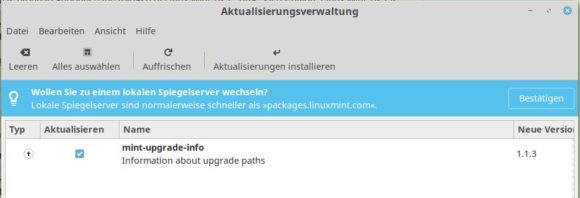
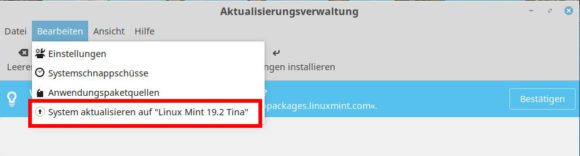
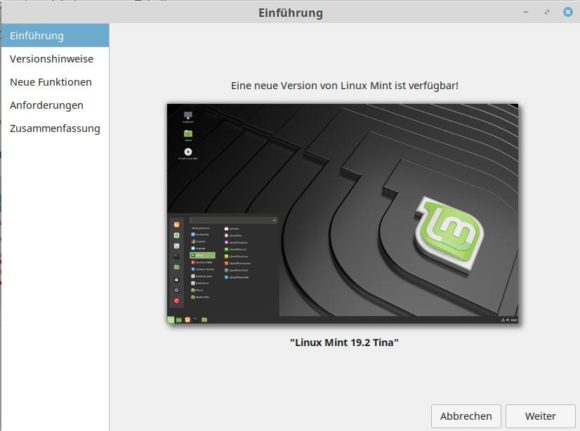
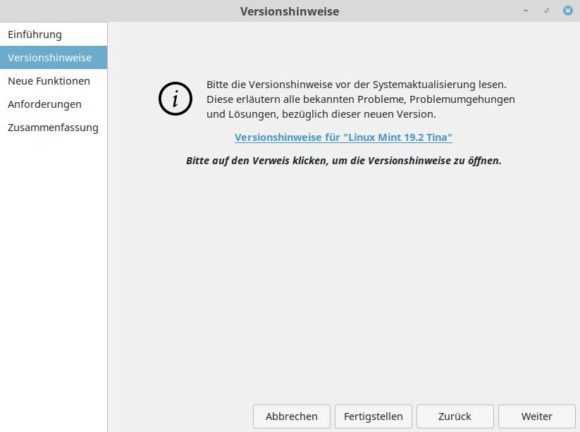
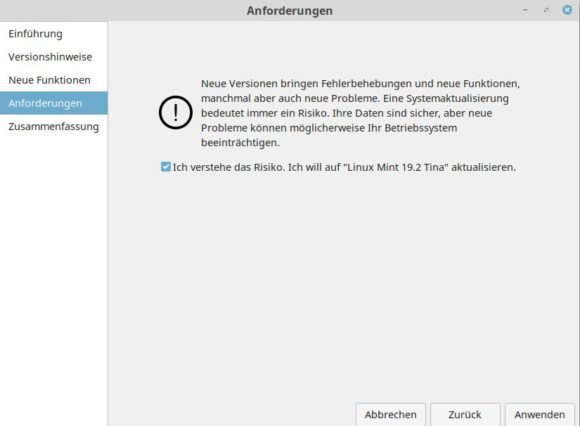
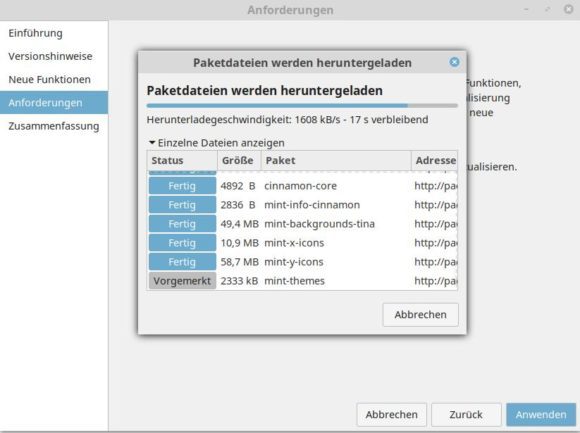
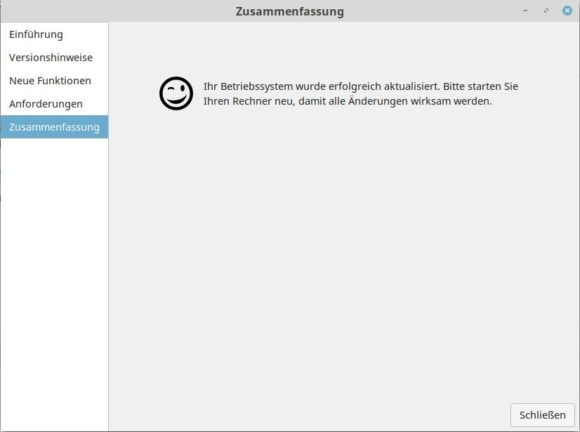
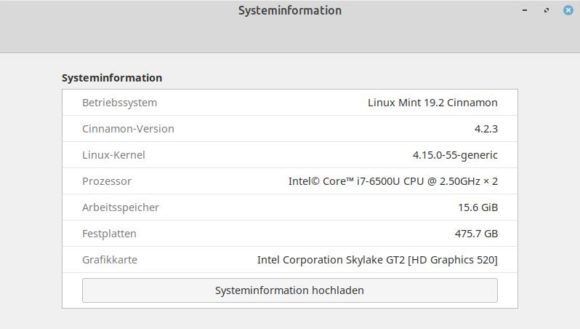
 Alle Kommentare als Feed abonnieren
Alle Kommentare als Feed abonnieren




















